编辑文档时,选择合适的字体对于提升文档的可读性和美观性至关重要。对于使用 WPS 的用户来说,下载适合的字体也是一项不可或缺的任务。本文将为您详细介绍如何下载和安装 WPS 字体。
相关问题
字体选择的标准
下载字体时,用户首先需要考虑字体是否适合其文档的用途。比如,正式场合使用的字体应当选用易于阅读的款式,而创意类文档则可以选择更具个性的字体。常见的字体类型有衬线字体和无衬线字体,前者一般适用书籍或文章,后者适合网页或演示文稿。
访问专业字体网站
用户可前往多个字体下载网站,例如 Google Fonts、字魂网等。这些网站提供大量中英文字体资源,用户可以根据个人需求自由选择。在访问这些网站后,浏览各类字体时,可通过关键词进行快速搜索,节省时间。
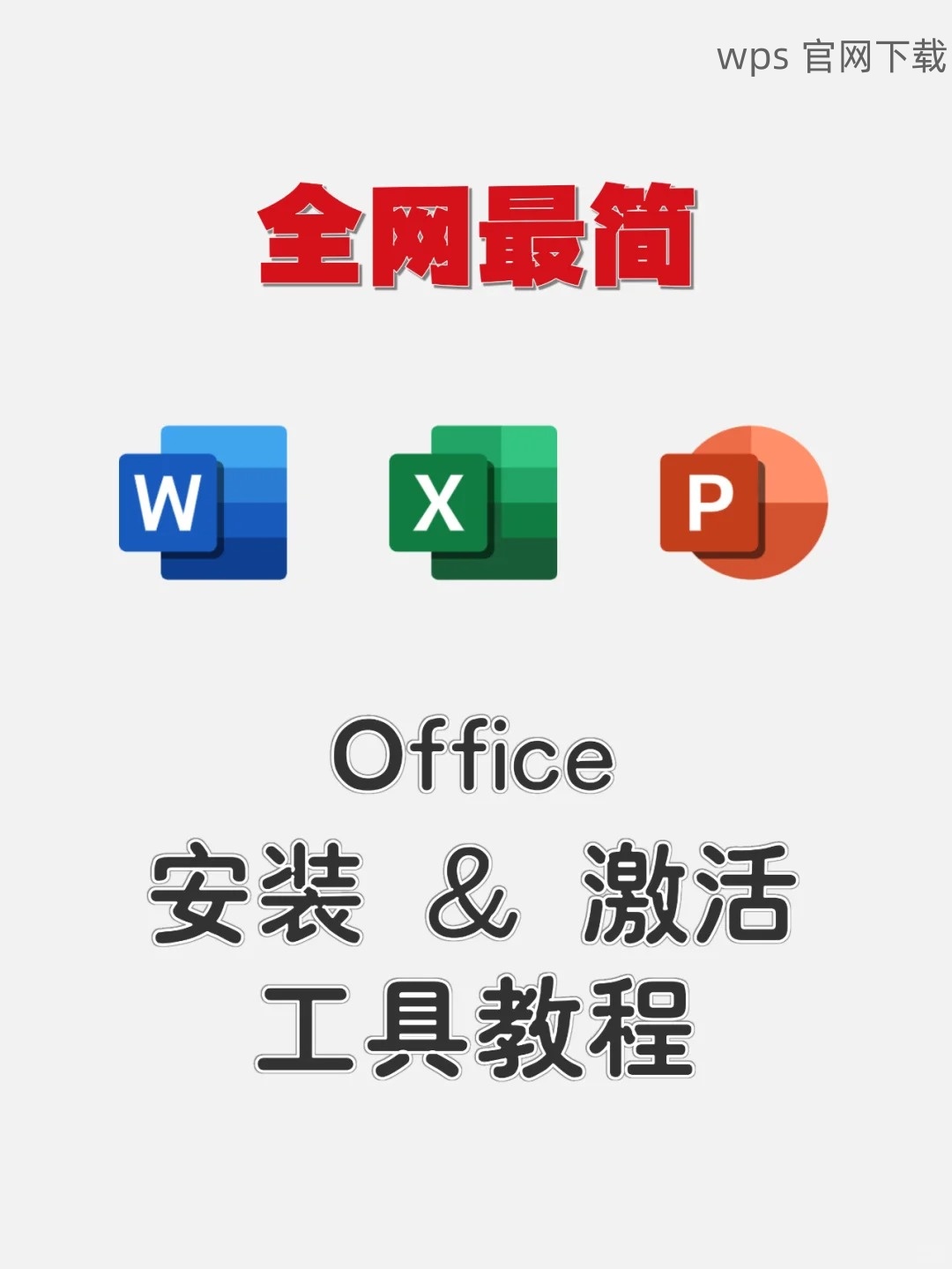
检查字体的使用许可
在下载字体前,需要了解该字体的使用许可信息。有的字体是免费的,但有些字体需要支付版权费。有些字体可能仅供个人使用,而限制商业用途。确保了解许可条款后再进行下载避免法律风险。
寻找下载按钮
在找到合适的字体后,通常会在页面上看到“下载”按钮。点击该按钮,系统将自动打包字体文件,并为用户提供下载链接。如果是多个字体,可以考虑选择压缩包下载,以便于集中管理。
文件保存位置
在浏览器弹出的下载窗口中,选择一个易于找到的文件保存位置,通常使用桌面或专门的“字体”文件夹。保存名字也应明确,便于日后查找。
检查文件完整性
下载完成后,务必检查文件是否完整无损。可以打开下载的字体文件,查看是否可以正常预览。如果文件损坏,可能会影响后续的安装步骤。
解压字体文件
若文件为压缩包,用户需先解压缩。右键点击文件选择“解压”,随后选择目标文件夹。解压后,可以看到多个字体文件,通常以 .ttf 或 .otf 结尾。这些文件正是 WPS 所需的字体格式。
安装字体至系统
在解压出的文件夹中,选中所有字体文件,右键点击,选择“安装”选项。在安装过程中,操作系统可能会询问是否将这款字体写入系统,你只需确认即可。字体安装完成后,系统需要几秒钟来进行更新。
重启 WPS 软件
安装完字体后,需重启 WPS 软件,使其识别新字体。为确保字体列表更新,可以关闭 WPS 后重新启动,或在“字体”选项中检查是否已经添加了新字体。
选择和下载适合的 WPS 字体是文档编辑的一部分,通过上述步骤,用户可以轻松找到、下载及安装任何所需字体。在使用过程中,如有任何问题,可以访问相关社区或在线论坛获取帮助。希望通过这篇文章,能够为您在使用中提供实质性的帮助。通过 WPS 中文下载,完成文档编辑更为得心应手。
 wps 中文官网
wps 中文官网